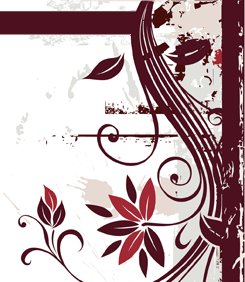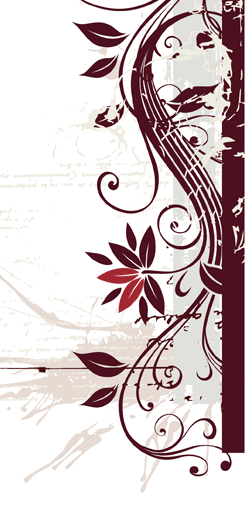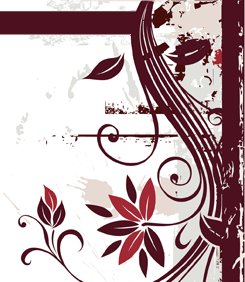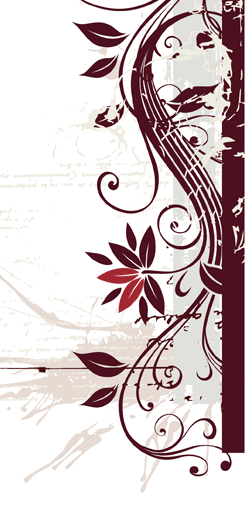Восстанавливаем цвета на старом фото
В этом Фотошоп уроке будем восстанавливать старую, потерявшую цвет фотографию.
Посмотрите на нее:
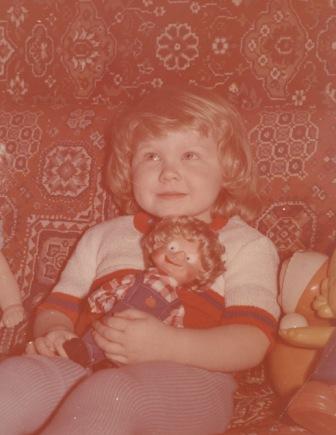
Невооруженным глазом видно, что фотография будто сделана через красное стекло!
Цвета очень просто и быстро можно восстановить с помощью Кривых или Уровней.
Дублируйте фоновый слой. Кликните внизу палитры слоев на кнопку  - добавить новый корректирующий слой. Выберите там Кривые (Curves). - добавить новый корректирующий слой. Выберите там Кривые (Curves).
Появляется диалоговое окно Кривые, где вы обязательно найдете три пипетки: 
Возьмите самую правую пипетку ("белую") и кликните ею по самому светлому участку на вашем изображении.
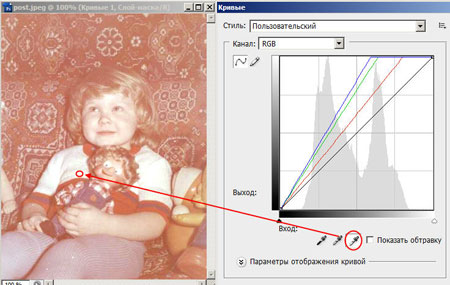
* этот урок сделан в русской версии Фотошопа CS3, поэтому если ваше окно Кривые не похоже на мое - не пугайтесь.
Фото должно осветлиться.
Теперь берем самую черную пипетку и соответственно кликаем по темному участку на фото.
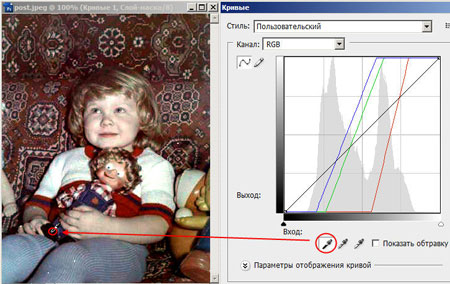
Изображение
стало очень контрастным. Ничего! Ведь у нас еще осталась "серая"
пипетка. Возьмите ее и кликните по серому тону, здесь я кликнула по
колготке.
Вы можете пробовать не одну точку, а кликать и искать область до тех пор, пока вас не устроит результат.
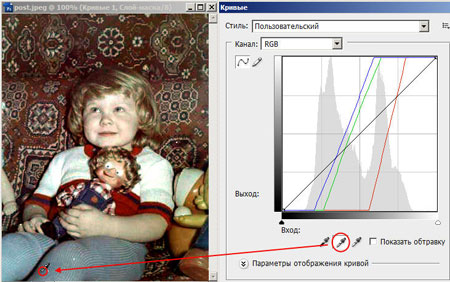
После
"пипеточной" операции можно подкорректировать Кривые по отдельным
каналам, если вам кажется, что на фото преобладает какой-то цвет
(красный, зеленый или синий).
Я совсем чуть-чуть подкорректировала красный канал.
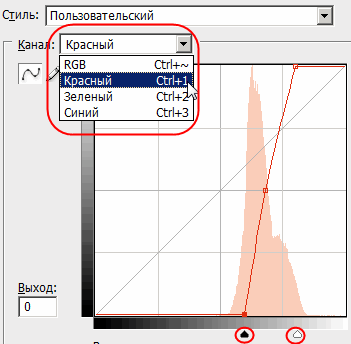
И вот что получилось у меня в результате:

То же самое можно было провернуть с помощью Уровней.
|